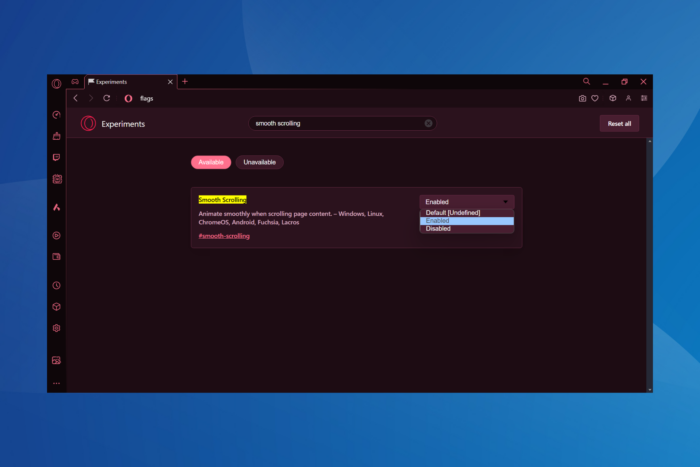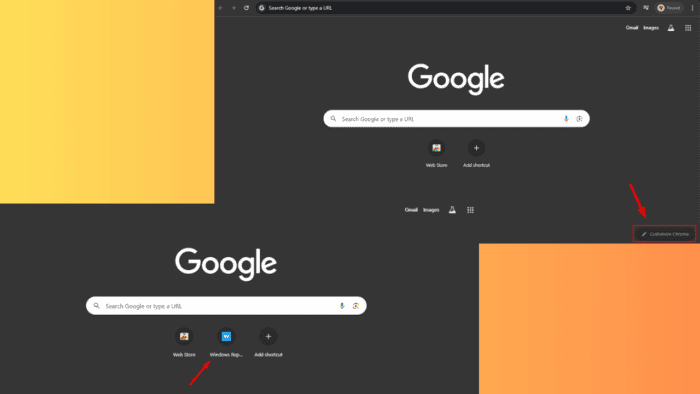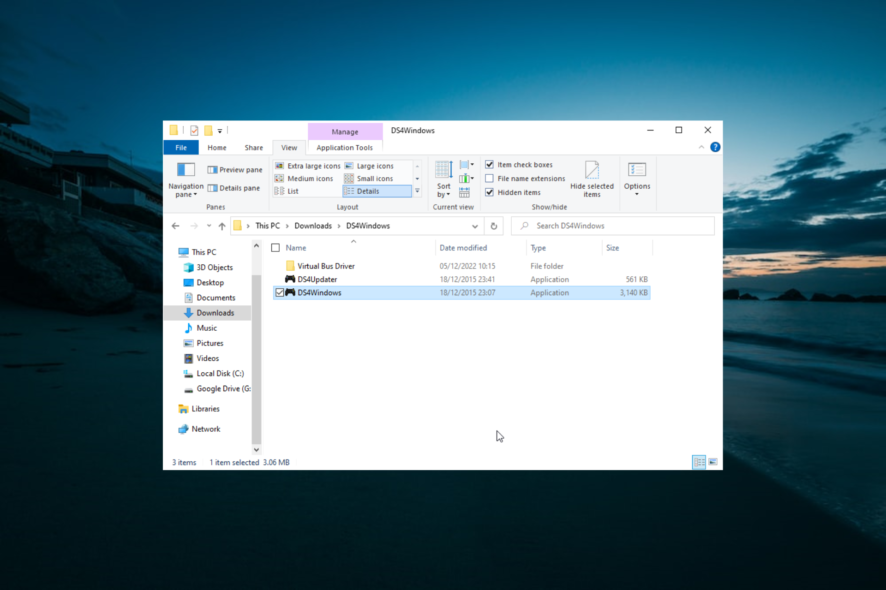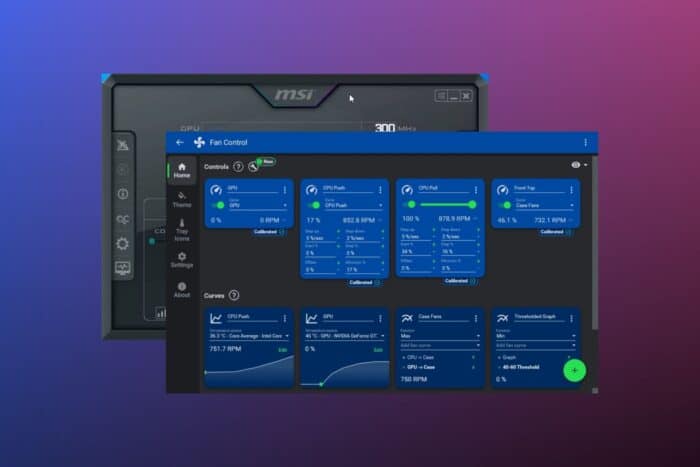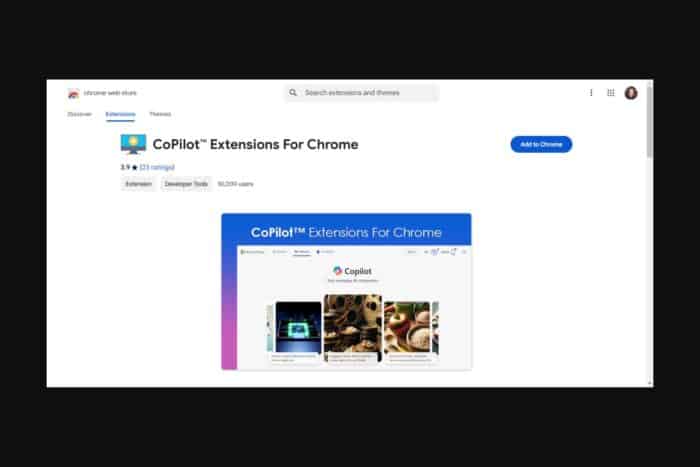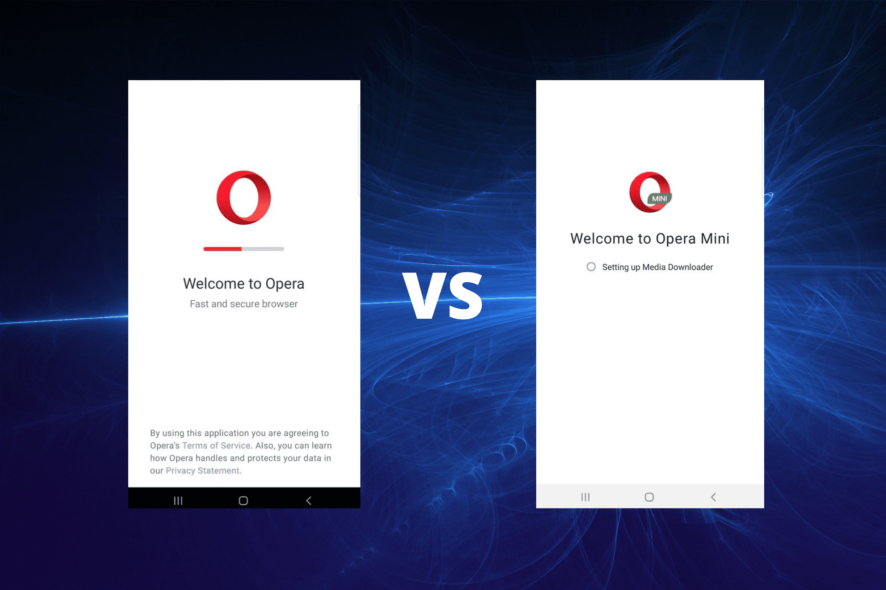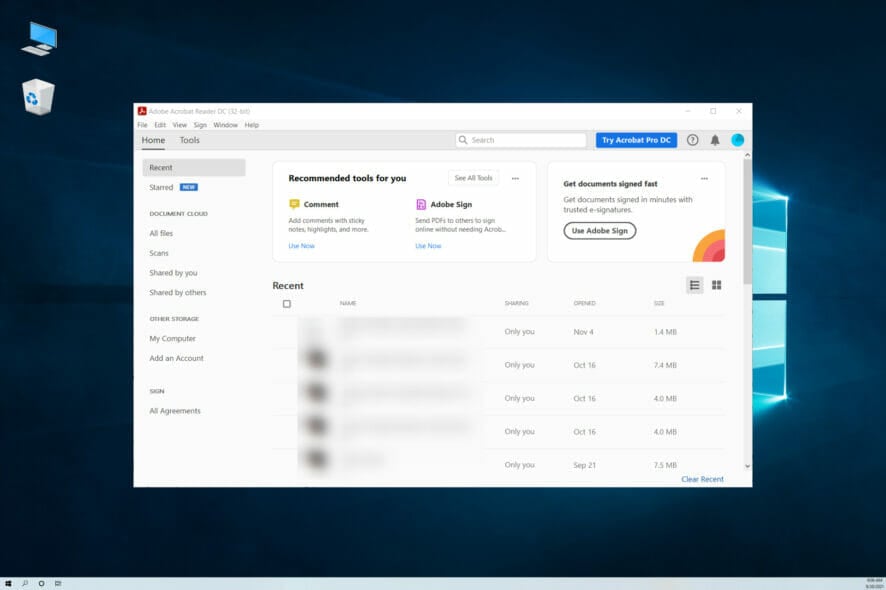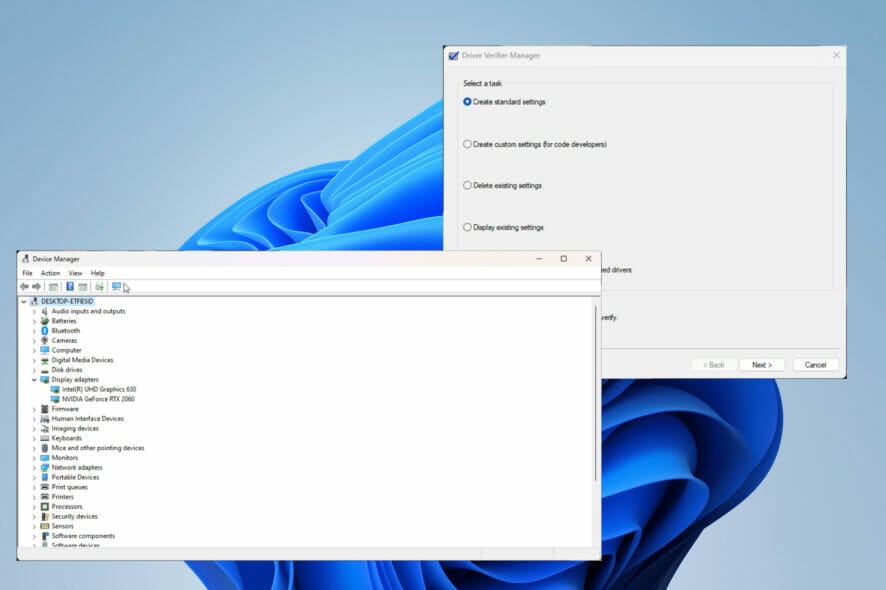Erstellen und Bearbeiten von PDF-Dokumenten mit der PDF Pro-Software
 PDF-Dokumente werden weltweit von allen Organisationen genutzt, da sie sicher, signierbar und leicht bearbeitbar sind.
PDF-Dokumente werden weltweit von allen Organisationen genutzt, da sie sicher, signierbar und leicht bearbeitbar sind.
PDF Pro ist ein funktionsreicher PDF-Editor, der sich als erschwingliche Lösung zu Adobe Acrobat positioniert und Einfachheit als Hauptmerkmal bietet. In diesem Artikel werden wir einige der besten Funktionen von PDF Pro näher betrachten.
PDF Pro ist eine kostengünstige Alternative zu Adobe Acrobat
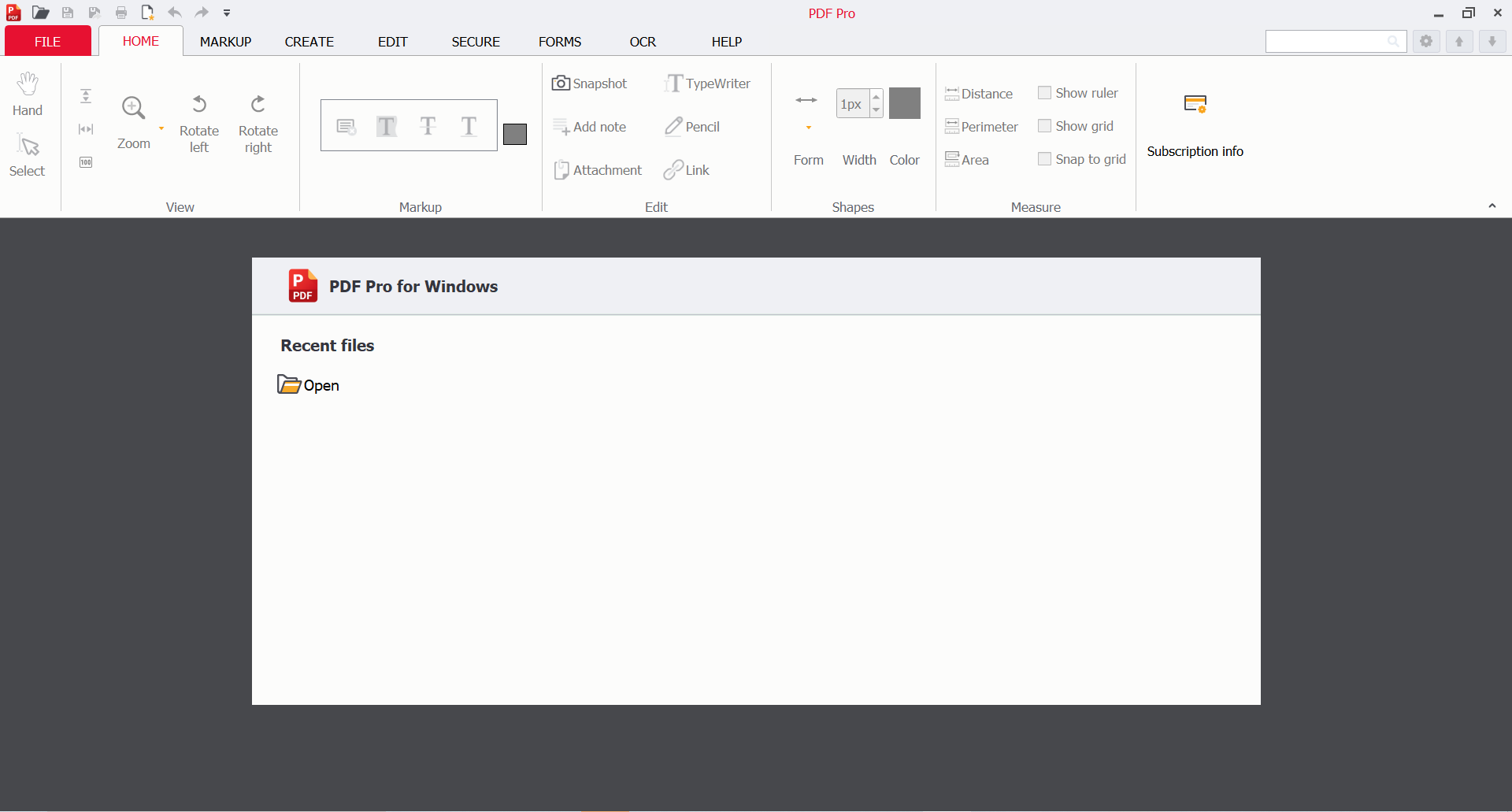 Wir haben viele andere PDF-Editoren gesehen, aber PDF Pro scheint alle Anforderungen zu erfüllen, wenn es um das Erstellen, Bearbeiten und Konvertieren Ihrer Dokumente geht.
Wir haben viele andere PDF-Editoren gesehen, aber PDF Pro scheint alle Anforderungen zu erfüllen, wenn es um das Erstellen, Bearbeiten und Konvertieren Ihrer Dokumente geht.
Zunächst ermöglicht es diese App, PDF-Dateien aus beliebigen druckbaren Dateien zu erstellen, einschließlich der Unterstützung für Microsoft Office-Dokumente, die in vielen Drittanbieter-Tools nicht häufig zu finden ist.
PDF Pro bietet eine breite Palette von Werkzeugen, wie Schriftartenmodifizierer, einen Formular-Editor, digitales Signieren sowie ein robustes und leistungsstarkes Modul zur optischen Zeichenerkennung.
Mit PDF Pro können Sie PDF-Dokumente zusammenführen, die Reihenfolge der Seiten ändern, den Text bearbeiten oder Bilder hinzufügen und ändern.
In wenigen Worten haben Sie fast alles, was Sie auch in Adobe Acrobat finden, mit einer intuitiven und umfassenden Benutzeroberfläche.
Was sind die besten Funktionen von PDF Pro?
1. Erstellen und Konvertieren von PDF-Dokumenten
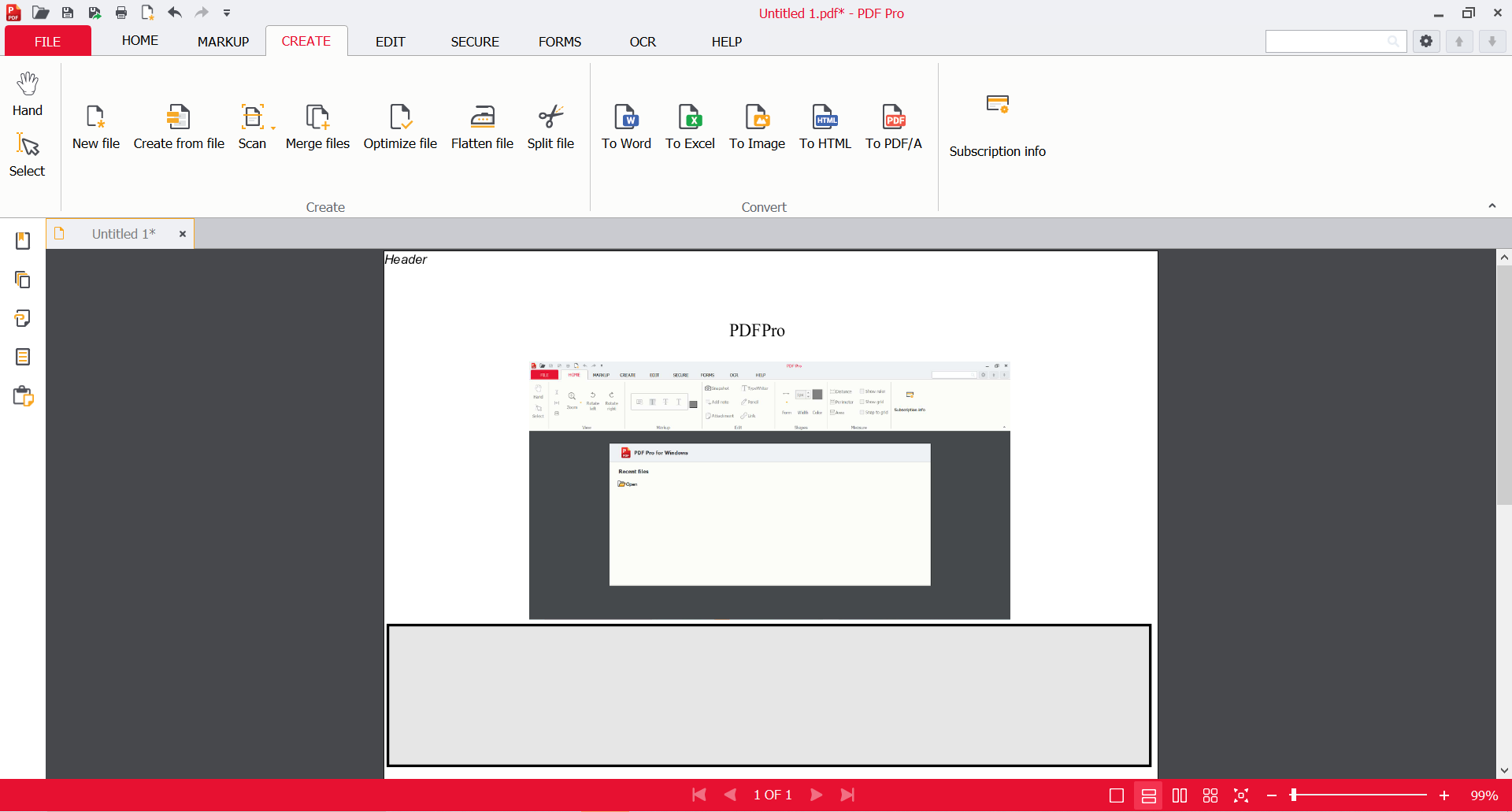 Wie bereits erwähnt, bieten nicht alle PDF-Editoren die Möglichkeit, ein neues PDF-Dokument zu erstellen.
Wie bereits erwähnt, bieten nicht alle PDF-Editoren die Möglichkeit, ein neues PDF-Dokument zu erstellen.
PDF Pro ermöglicht es Ihnen nicht nur, eine leere PDF-Datei zu erstellen, sondern auch ein PDF aus bestehenden Dokumenten zu erstellen oder mehrere Dokumente aus verschiedenen Dateiformaten in ein einziges PDF zusammenzuführen.
Die Software verfügt auch über einen speziellen Tab zum Erstellen von Dokumenten. Dort können Sie das PDF auch flach machen, was die Dateigröße reduzieren kann. Dies kann nützlich sein, wenn Sie Ihr Dokument zum Beispiel per E-Mail senden müssen.
Der Erstellen-Tab gibt Ihnen die Möglichkeit, Ihr Dokument in eine Word-, Excel-, Bild-, HTML- oder PDF/A-Datei zu konvertieren.
Sie werden feststellen, dass alle Menüs ordentlich und intuitiv präsentiert werden. Wir hatten nicht das Gefühl, dass es eine große Lernkurve gab.
Wir stellen fest, dass viele andere Apps auf dem Markt dazu neigen, sehr aufgeblähte Menüs zu haben, aber nicht diese, die Menüs von PDF Pro sind einfach zu navigieren und das Finden des Werkzeugs, das Sie suchen, ist kinderleicht.
2. Einfache PDF-Bearbeitung
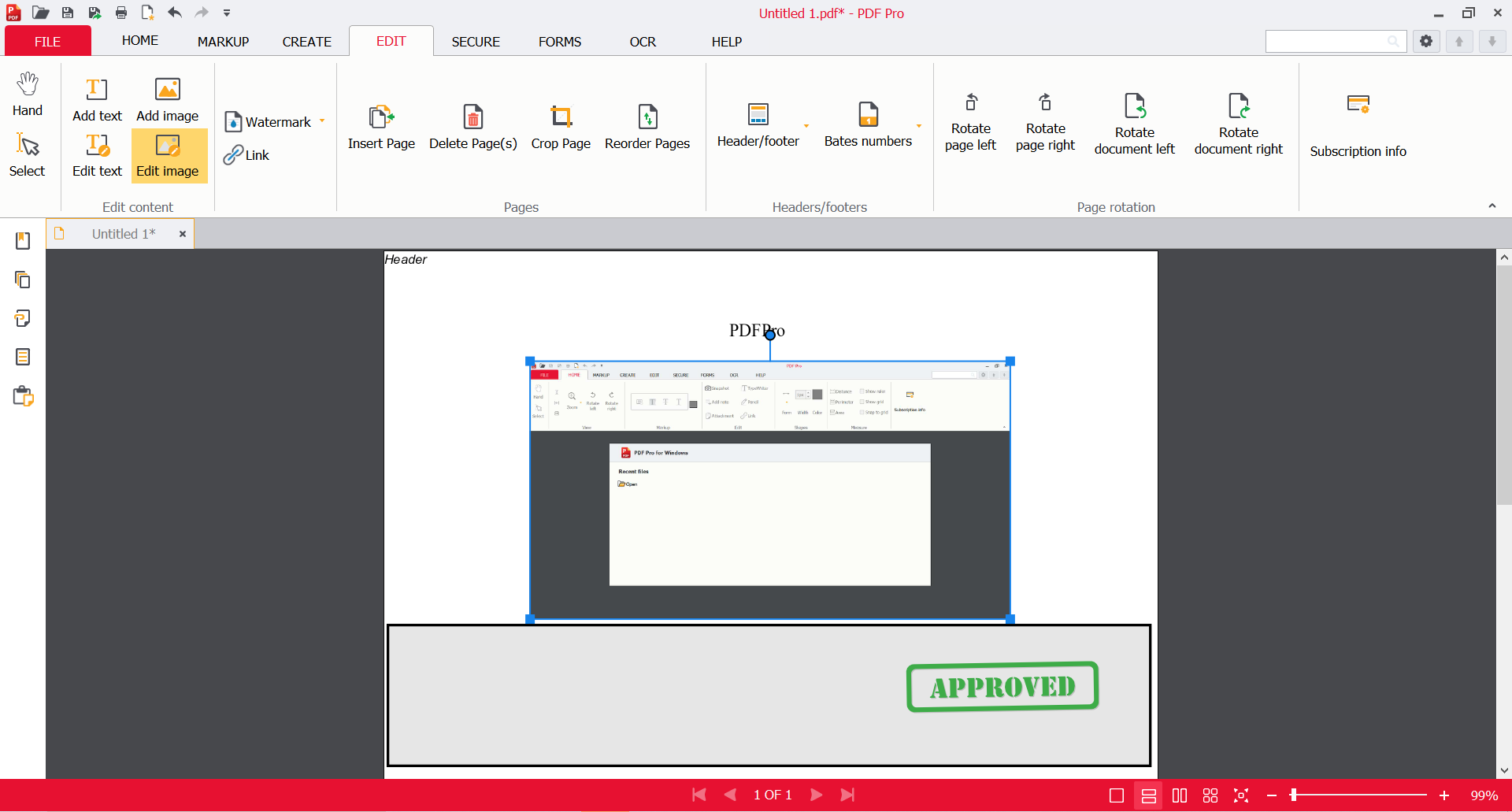 Das Bearbeiten eines PDF-Dokuments ist mit PDF Pros WYSIWYG (What You See Is What You Get) solide. Sie klicken einfach auf die Stelle, an der Sie den Text ändern möchten, und beginnen zu tippen.
Das Bearbeiten eines PDF-Dokuments ist mit PDF Pros WYSIWYG (What You See Is What You Get) solide. Sie klicken einfach auf die Stelle, an der Sie den Text ändern möchten, und beginnen zu tippen.
Das PDF-Textbearbeitungswerkzeug hebt Teile des Dokuments hervor, die bearbeitet werden können. Wenn der Text beispielsweise in einem Bild enthalten ist, ist er ohne den Einsatz des OCR-Moduls nicht bearbeitbar.
Eine weitere Funktion, die nicht in allen PDF-Editoren zu finden ist, ist die Möglichkeit, Bilder, die im Dokument enthalten sind, hinzuzufügen und zu bearbeiten. PDF Pro hilft Ihnen dabei, dies einfach zu tun.
Ziehen Sie einfach die Ecke des Bildes, um es zu ändern, oder den oberen Punkt, um es frei zu drehen. Sie können Bilder auch an einen anderen Ort auf derselben Seite ziehen oder das Bild ausschneiden/einfügen.
Wir hätten es gerne gesehen, die Möglichkeit zu haben, Bilder von Ihrem Desktop oder dem Datei-Explorer zu ziehen, leider müssen Sie sie auf die altmodische Weise hinzufügen.
Im Bearbeiten-Tab ist es auch möglich, Seiten hinzuzufügen oder zu löschen, sie neu anzuordnen, den Kopf- oder Fußzeilen zu ändern, die Seiten zu drehen und mehr. Mehr zu diesem Thema lesen
- KDAN PDF Reader Bewertung: KI-gestützte PDF-Produktivität
- Chrome wird bald ermöglichen, PDFs direkt von seinem integrierten PDF-Viewer in Google Drive zu speichern
- Google drängt Chrome als Standard-PDF-Viewer auf Windows 11
3. Dokumente signieren und sichern
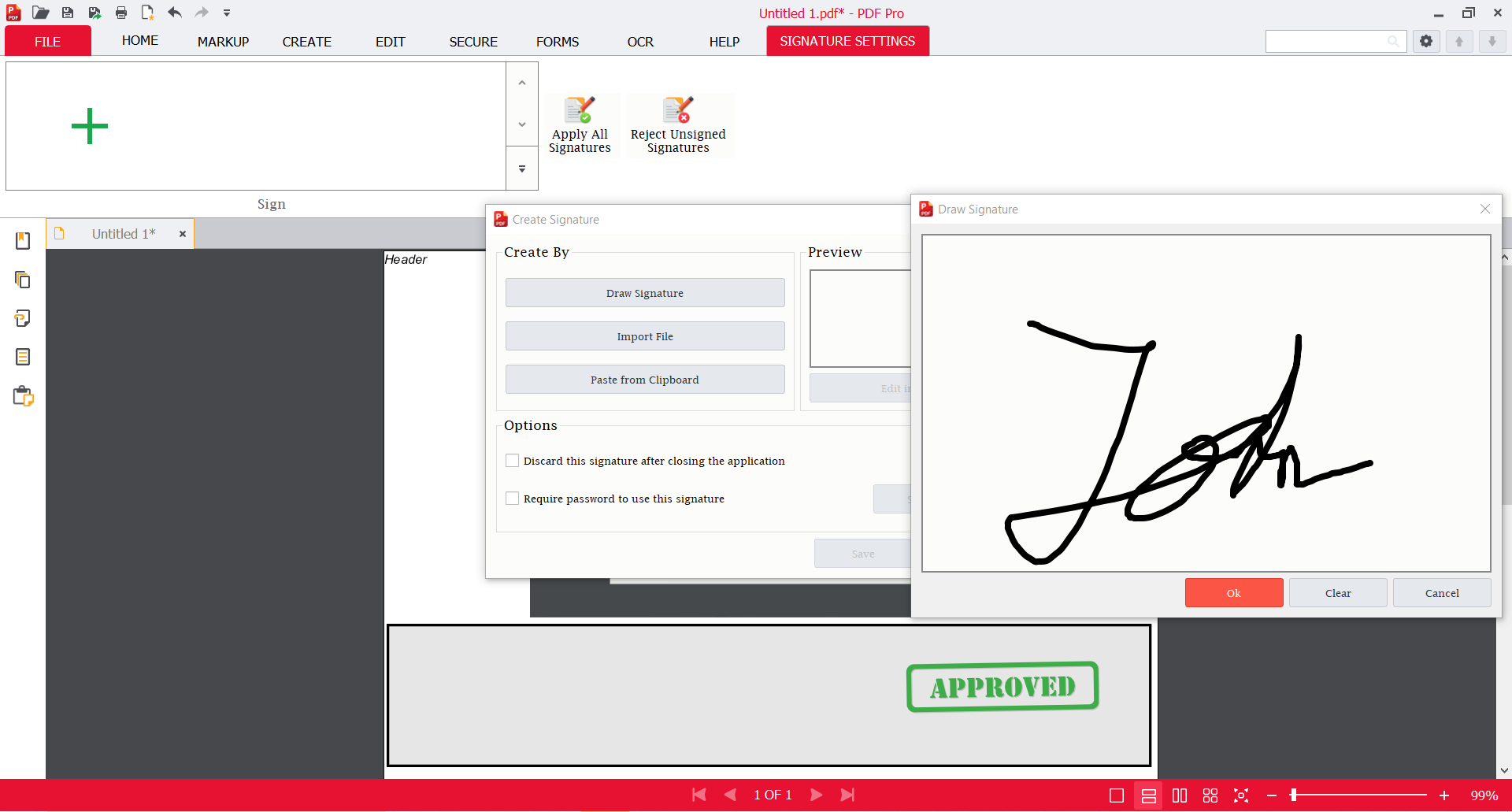 PDF Pro bietet zwei digitale Signaturoptionen. Erstens können Sie Ihre Dokumente elektronisch signieren, indem Sie ein Bild Ihrer Unterschrift als Unterschriftsannotation anwenden. Die zweite Methode ermöglicht es Ihnen, digital zu signieren und auch digital zu zertifizieren, indem Sie Ihr eigenes digitales Zertifikat verwenden.
PDF Pro bietet zwei digitale Signaturoptionen. Erstens können Sie Ihre Dokumente elektronisch signieren, indem Sie ein Bild Ihrer Unterschrift als Unterschriftsannotation anwenden. Die zweite Methode ermöglicht es Ihnen, digital zu signieren und auch digital zu zertifizieren, indem Sie Ihr eigenes digitales Zertifikat verwenden.
Sie können entweder Ihre Unterschrift zeichnen oder ein PNG Ihrer tatsächlichen Unterschrift hochladen und den Hintergrund entfernen. Sie haben sogar die Möglichkeit, die Signatur mit einem Passwort zu schützen oder sie zu löschen, nachdem Sie das Programm geschlossen haben, um zusätzlichen Schutz zu gewährleisten.
Das Tool verfügt über eine Passwortschutzfunktion für das gesamte Dokument. Dies kann erfolgen, indem ein Passwort für das Öffnen des PDFs oder für die Rechte zum Ändern und Drucken des Dokuments angewendet wird.
Der Passwortschutz ermöglicht es Ihnen, Berechtigungen für Ihre Datei festzulegen, z. B. die Anforderung eines Passworts zum Öffnen des Dokuments, zum Drucken oder zum Vornehmen anderer Änderungen wie Kommentieren, Einfügen oder Entfernen von Seiten.
Weitere bedeutende Funktionen von PDF Pro sind das OCR-Scannen von einer oder mehreren Dateien, Dokumentenannotation und das Hinzufügen von Listen, Formularen, Schaltflächen, URLs und sogar Anhängen.
Ist PDF Pro sein Geld wert?
PDF Pro bietet eine kostenlose Testversion, damit Sie alle Funktionen 15 Tage lang testen können. Sie werden gebeten, ein Konto bei ihnen zu erstellen, aber es ist keine Kreditkarte erforderlich, um sich anzumelden.
Wenn Sie sich entscheiden, sich zu verpflichten, können Sie einen kostenpflichtigen Plan wählen, aus dem Sie drei Optionen auswählen können:
- Monatliche Zahlung – 15 $ pro Benutzer
- 1-Jahres-Plan – 96 $, was 8 $ pro Benutzer und Monat entspricht
- 2-Jahres-Plan – 192 $, was ebenfalls 8 $ pro Benutzer und Monat entspricht
Sie scheinen derzeit eine begrenzte Promotion anzubieten, bei der Sie 35 % beim 1-Jahres-Plan und 50 % beim 2-Jahres-Plan sparen können. Für 1 Jahr zahlen Sie nur 60 $ und für 2 Jahre nur 96 $.
Es versteht sich von selbst, dass es viel billiger ist als Adobe Acrobat und bedeutend günstiger als viele andere Wettbewerber, ohne dabei auf Funktionen oder Werkzeuge zu verzichten.
⇒ Holen Sie sich PDF Pro
Wir hoffen, dass Sie unsere Informationen über PDF Pro nützlich fanden und es ausprobieren werden.
Wenn Sie mehr Optionen wünschen, werfen Sie einen Blick auf unsere Liste der besten kostenlosen PDF-Editoren für Windows 11 und wählen Sie den richtigen für Sie aus.
Falls Sie PDF Pro bereits verwendet haben, teilen Sie Ihre Erfahrungen, damit andere Leser die Informationen nutzen können.